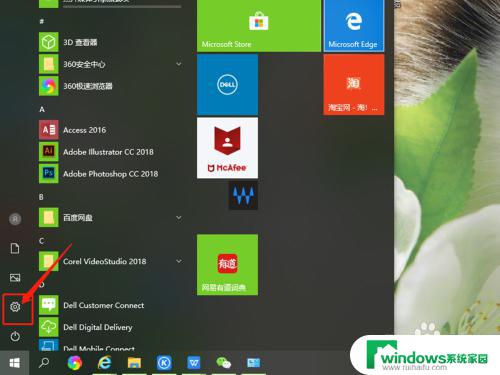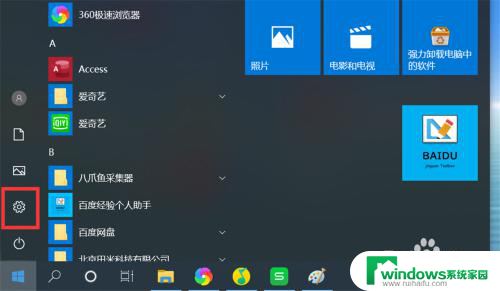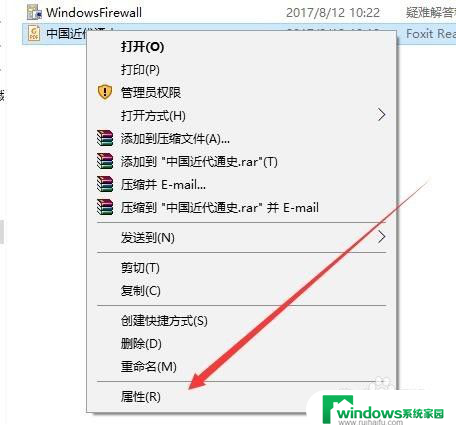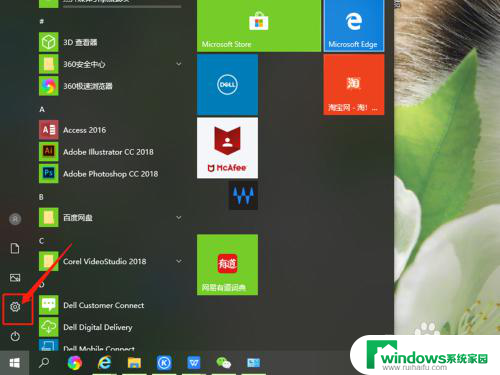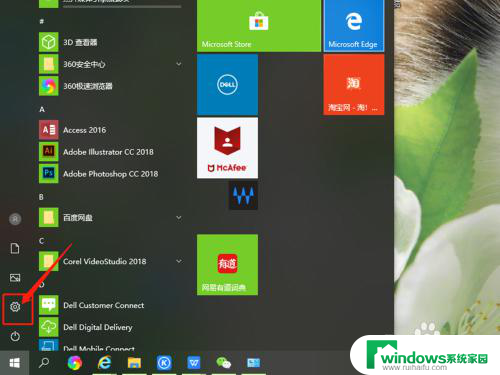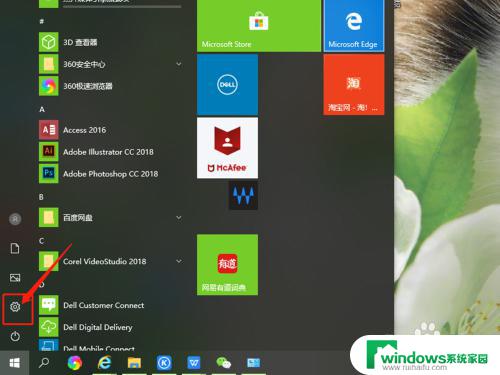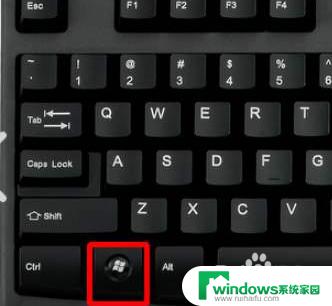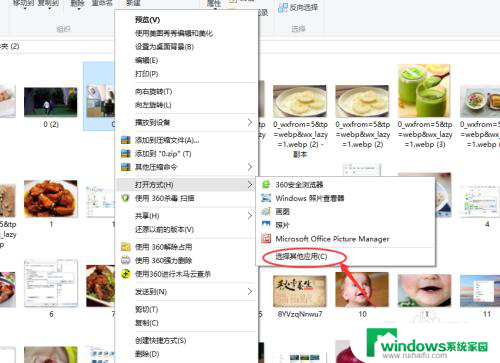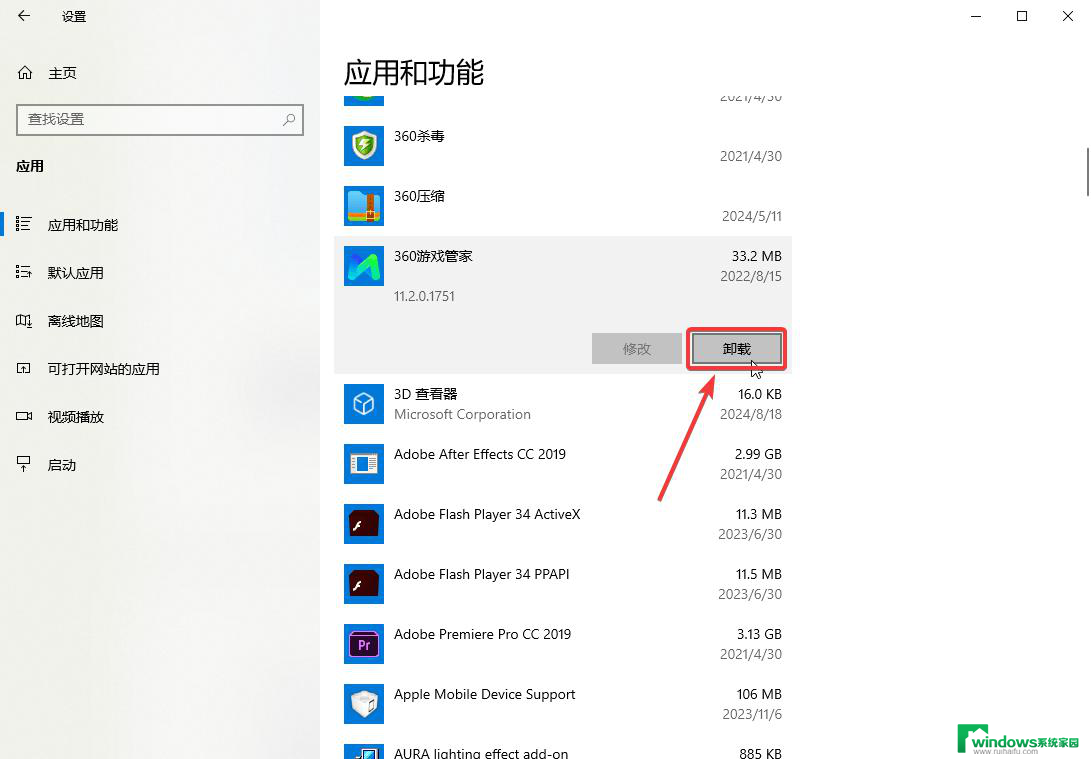怎么得打开 如何在Win10中修改文件的默认打开方式
更新时间:2023-11-21 11:49:59作者:yang
怎么得打开,在日常使用电脑的过程中,我们经常遇到需要修改文件的默认打开方式的情况,无论是为了方便自己的操作习惯,还是为了适应不同的软件需求,掌握如何在Win10中修改文件的默认打开方式是非常重要的。对于一些初学者来说,这可能是一个困扰。接下来我们将介绍一些简单而有效的方法,帮助大家解决这个问题。无论是通过右键菜单还是通过系统设置,都能轻松地实现文件默认打开方式的修改。让我们一起来看看吧!
具体步骤:
1.选中我们想要打开的文件,然后单击鼠标右键。在弹出的菜单框中选择打开方式,然后在展开的菜单中打开<选择其他应用>选项;
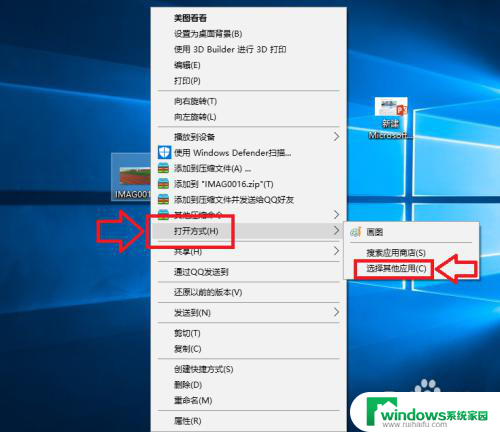
2.在弹出的窗口中,我们选择打开<更多应用>选项,如下图所示;
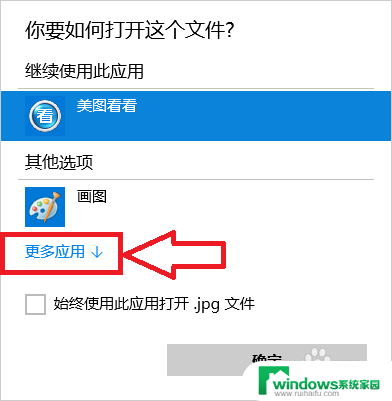
3.在程序列表中选择我们想要打开的应用程序,如果以后一直想用这个程序的话我们就将<始终使用此应用打开.jpg文件>前面的 √ 选中,然后点击确定;
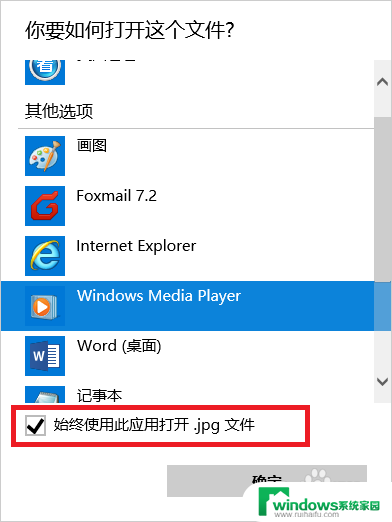
4.此时当我们再次打开我们的文件的时候,使用的应用程序就是刚才设置的程序;
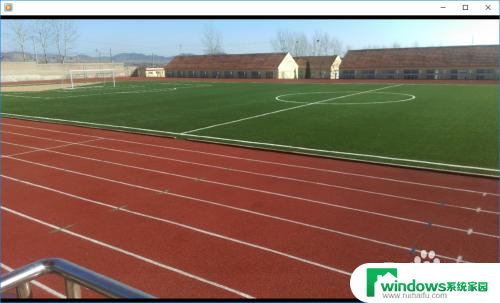
以上就是如何打开的全部内容,如果还有不清楚的用户可以参考以上小编的步骤进行操作,希望能对大家有所帮助。